Modifica los regleteros existentes o crea otros nuevos. Genera representaciones gráficas o tabulares.
Haga clic en la 
 . Buscar
. Buscar
Presentación general del Editor de regleteros
- Seleccione el regletero que desee editar en el cuadro de diálogo Selección de regletero y haga clic en Editar.
- Seleccione la ficha que desea editar: Regletero, Asignación de código de catálogo, Información de manguera o Vista preliminar de diseño.
- Ficha Regletero: permite modificar las propiedades de borna, las bornas de reserva, los accesorios, las bornas de varios niveles y las posiciones de destino.
- Ficha Asignación de código de catálogo: además de las operaciones que pueden realizarse en la ficha Regletero, es posible asignar, suprimir, copiar o pegar números de pieza de catálogo en las bornas.
- Ficha Información de manguera: permite visualizar las posiciones de destino de la borna en función de las asignaciones de manguera. Modifique las propiedades de borna, las bornas de reserva y la etiqueta o número de borna.
- Ficha Vista preliminar de diseño: permite crear dibujos de regletero o de objeto de tabla gráficos del regletero seleccionado. Puede obtener una vista preliminar del regletero en la ventana Vista preliminar antes de insertarlo.
- Modifique el regletero y haga clic en Aceptar.
Para colocar el regletero, haga clic en Insertar en la ficha Vista preliminar de diseño. También puede hacer clic en Regenerar o Actualizar para actualizar in situ el regletero editado de objeto gráfico o de tabla.
Renumeración de bornas
- Seleccione el regletero que desee editar en el cuadro de diálogo Selección de regletero y haga clic en Editar.
- Haga clic en la ficha Regletero.
- Seleccione las filas de las bornas que desee renumerar.
- Haga clic en
 .
. 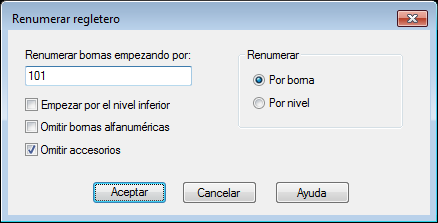
- Introduzca un número inicial.
- Si alguna borna de varios niveles forma parte de la selección, seleccione si desea cambiar la numeración por:
- Borna: la renumeración se realiza por el orden de la lista de bornas, incluidas las de varios niveles.
- Nivel: se realiza la renumeración de todas las bornas de un nivel y del primer nivel de las bornas de varios niveles y, a continuación, del segundo, etc.
- Compruebe las demás opciones según sea necesario.
- Haga clic en Aceptar.
Modificación de las propiedades de borna
- Seleccione el regletero que desee editar en el cuadro de diálogo Selección de regletero y haga clic en Editar.
- Haga clic en la ficha Regletero.
- Seleccione la fila de la borna que desee modificar.
- Haga·clic en
 en la sección Propiedades.
en la sección Propiedades. - Indique el número de niveles.
- Introduzca la descripción, los cables por conexión y los valores de polos de cada nivel.
- Para puentear niveles juntos, seleccione los niveles y haga clic en
 .
. - Para eliminar un puente, seleccione los niveles y haga clic en
 .
. - Haga clic en Aceptar.
Asociación de bornas en bornas de varios niveles
- Seleccione el regletero que desee editar en el cuadro de diálogo Selección de regletero y haga clic en Editar.
- Haga clic en la ficha Regletero.
- Si todas las bornas que desea asociar son bornas de un nivel, lleve a cabo una de las siguientes acciones:
- Modifique las propiedades de borna de una de las bornas. Para hacerlo, defínala como una borna de varios niveles.
- Asigne un valor de catálogo a una borna de varios niveles.
- Seleccione las filas de las bornas que desee asignar a niveles específicos en la borna de varios niveles.
- Haga clic en
 en la sección Varios niveles.
en la sección Varios niveles. - Seleccione la borna a la que desee mover las filas seleccionadas.
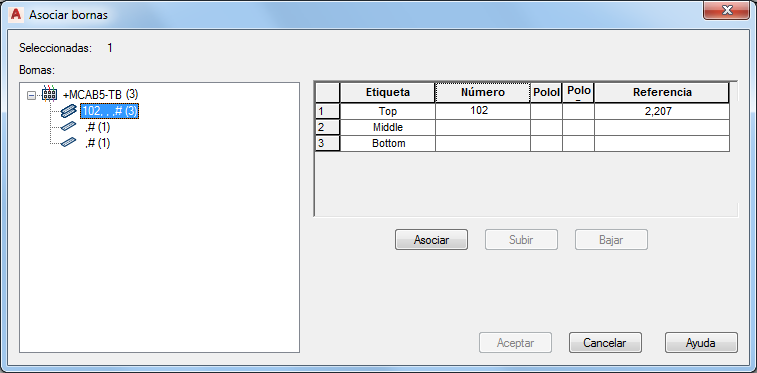
- Haga clic en Asociar.
- Para desplazar una borna de un nivel a otro, seleccione la fila y haga clic en Subir o en Bajar.
- Haga clic en Aceptar.
Asignación de valores de catálogo
- Seleccione el regletero que desee editar en el cuadro de diálogo Selección de regletero y haga clic en Editar.
- Haga clic en la ficha Asignación de código de catálogo.
- Seleccione las filas de las bornas a las que desee asignar un valor de catálogo.
- Haga clic en
 en la sección Catálogo.
en la sección Catálogo. - Busque el valor de catálogo en el Explorador de catálogos.
- Seleccione el valor de catálogo.
- Haga clic en Aceptar.
Adición de bornas de reserva y accesorios
- Seleccione el regletero que desee editar en el cuadro de diálogo Selección de regletero y haga clic en Editar.
- Haga clic en la ficha Regletero.
- Seleccione la fila encima o debajo de la cual desea insertar la reserva.
- Haga clic en
 en la sección Reserva para insertar una reserva.
en la sección Reserva para insertar una reserva. - Introduzca el número o el texto que desea utilizar para la primera borna de reserva. Si no se selecciona la opción para incrementar el número, el valor se utiliza para todas las reservas que se añaden durante esta operación.
- Introduzca la cantidad de reservas que desea añadir.
- Asigne un valor de catálogo si es necesario.
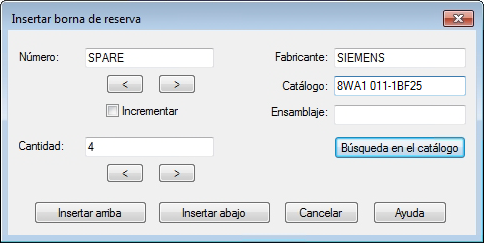
- Haga clic en Insertar arriba o en Insertar abajo para la fila seleccionada.
- Seleccione la fila encima o debajo de la cual desea insertar el accesorio.
- Haga clic en
 en la sección Reserva para insertar un accesorio.
en la sección Reserva para insertar un accesorio. - Introduzca el número o el texto que desea utilizar para el accesorio.
- Introduzca la cantidad de accesorios que desea añadir.
- Asigne un valor de catálogo si es necesario.
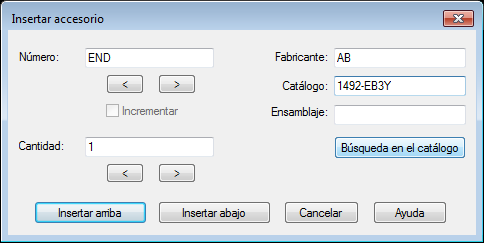
- Haga clic en Insertar arriba o en Insertar abajo para la fila seleccionada.
- Haga clic en Aceptar para salir del regletero. Nota: Un regletero gráfico debe insertarse o regenerarse; de lo contrario, las bornas de reserva y los accesorios no se mantienen.
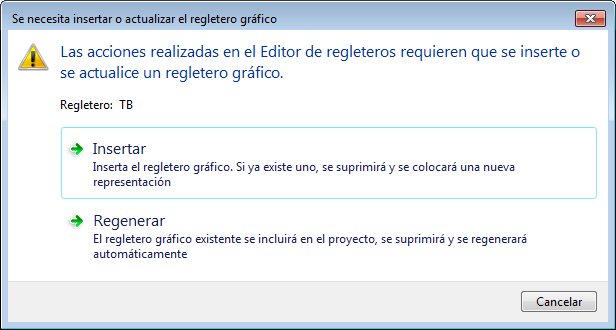
Asignación de componentes conectados como internos o externos
Los componentes de la parte izquierda de la rejilla se consideran internos y los componentes de la derecha, externos. Por defecto, las asignaciones internas y externas se basan en la propiedad de dibujo del método de secuenciación de cables por defecto.
- Seleccione el regletero que desee editar en el cuadro de diálogo Selección de regletero y haga clic en Editar.
- Seleccione las filas de borna o las filas de nivel que contienen los componentes conectados que desea cambiar. Nota: Mantenga pulsada la tecla Ctrl para seleccionar filas no adyacentes.
- Elija una de las opciones siguientes en la sección Destino:
 : abre el cuadro de diálogo Alternar códigos de posición, que permite seleccionar los valores de posición y la dirección de alternación.
: abre el cuadro de diálogo Alternar códigos de posición, que permite seleccionar los valores de posición y la dirección de alternación.  : abre el cuadro de diálogo Alternar códigos de instalación, que permite seleccionar los valores de instalación y la dirección de alternación.
: abre el cuadro de diálogo Alternar códigos de instalación, que permite seleccionar los valores de instalación y la dirección de alternación.  : abre el cuadro de diálogo Intercambiar destinos de borna, que permite seleccionar el cambio de interno a externo o viceversa.
: abre el cuadro de diálogo Intercambiar destinos de borna, que permite seleccionar el cambio de interno a externo o viceversa.  : cambia los dispositivos conectados del lado interno al externo y los del lado externo al interno. Nota: Se limita a las bornas de un nivel o a los niveles de una borna de varios niveles.
: cambia los dispositivos conectados del lado interno al externo y los del lado externo al interno. Nota: Se limita a las bornas de un nivel o a los niveles de una borna de varios niveles. : abre el cuadro de diálogo Desplazamiento de destino, donde puede desplazar los destinos seleccionados hacia arriba o abajo dentro del nivel al que pertenecen.
: abre el cuadro de diálogo Desplazamiento de destino, donde puede desplazar los destinos seleccionados hacia arriba o abajo dentro del nivel al que pertenecen.
- Seleccione la casilla de verificación Guardar destinos para mantener las asignaciones internas y externas.
Asignación de un puente
- Seleccione el regletero que desee editar en el cuadro de diálogo Selección de regletero y haga clic en Editar.
- Seleccione las filas de borna que desea puentear. Si desea puentear en un nivel concreto de una borna de varios niveles, seleccione únicamente la fila de dicho nivel. Nota: Las filas que selecciona se consideran un puente y solo pueden recibir una asignación de catálogo.
- Haga clic en
 en la sección Puentes.
en la sección Puentes. - (Opcional) Escriba datos de catálogo en el cuadro de diálogo Editar/suprimir puentes.
- Seleccione Aceptar.
Nota: Utilice la herramienta Editar puente para puentear bornas que pertenecen a diferentes regleteros.